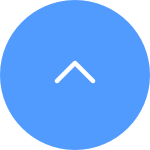1) Mỗi thiết bị EZVIZ đều có mã xác minh được lập trình sẵn tại nhà máy hoặc Người dùng phải đặt mật khẩu của riêng mình. Để bảo vệ quyền riêng tư, người dùng không được ủy quyền không thể truy cập video, phát lại và hình ảnh nếu không có mã xác minh.
2) EZVIZ sử dụng HTTPS để bảo vệ kết nối của người dùng với trang web của chúng tôi. Bảo mật Giao thức Truyền Siêu văn bản (HTTPS) là sự kết hợp của Giao thức Truyền Siêu văn bản với giao thức SSL/TLS để cung cấp mã hóa và nhận dạng an toàn cho máy chủ.
3) EZVIZ sử dụng mã hóa SSL/TLS đầu cuối để ngăn chặn việc chặn và đánh cắp dữ liệu.
4) Chỉ có thể sử dụng email/số điện thoại hợp lệ để đăng ký tài khoản EZVIZ, EZVIZ thực hiện xác minh email/số điện thoại bằng cách gửi mã xác minh để cho phép người dùng hoàn tất các hoạt động quan trọng của tài khoản, như tạo tài khoản, lấy lại mật khẩu bị mất, v.v.
Đối với W2H, nó có thể liên kết tối đa 4 camera BC1.
Đối với W2HS, nó có thể liên kết tối đa 4 camera HB3.
Camera web trên SplitCam
1 Tải xuống và cài đặt phần mềm SplitCam trên PC của bạn
2 Đảm bảo camera và PC của bạn nằm trong cùng một mạng
3 Nhấp chuột phải và nhấp vào Camera IP, nhập URL vào Thêm IP Camera và nhấp vào Thêm:
rtsp://admin:verification code@device ip:554/ch1/main
(Lưu ý: mã xác minh là mã gồm 6 chữ cái viết hoa bạn có thể tìm thấy trên nhãn thiết bị; IP thiết bị là địa chỉ IP camera của bạn)
*Dữ liệu từ kết quả thử nghiệm của Phòng thí nghiệm EZVIZ trong điều kiện tiêu chuẩn, thời gian sạc thực tế có thể thay đổi do các yếu tố môi trường.
| Phương pháp sạc | BC1C | BC1 | CB3 | EB3 | HB8 | CB8 | BC2 | BM1 |
| Bảng điều khiển năng lượng mặt trời C | 3 ngày | 3.5 ngày | 1.2 ngày | 1.2 ngày | 2.5 ngày | 2.5 ngày | Không hỗ trợ | Không hỗ trợ |
| Bảng điều khiển năng lượng mặt trời D | 5.5 ngày | 7 ngày | 2.5 ngày | 2.5 ngày | 5 ngày | 5 ngày | Không hỗ trợ | Không hỗ trợ |
| Nguồn điện 5V/2A | 6 giờ | 8 giờ | 5 giờ | 5 giờ | 6 giờ | 6 giờ | 4 giờ | 4 giờ |
Để bảo mật dữ liệu và thông tin, cần phải có mật khẩu mã hóa khi truy cập video và phát trực tiếp. Nếu cần mật khẩu mã hóa hoặc mật khẩu không đúng, vui lòng kiểm tra những điều sau trước:
1. Nếu bạn chưa thay đổi mật khẩu mã hóa trước đây:
Mật khẩu mặc định là mã thiết bị gồm 6 chữ cái viết hoa, nằm trên nhãn dán màu trắng của camera hoặc đối với các thiết bị đầu cuối đã xác minh mà bạn sử dụng để thiết lập camera, bạn có thể tìm thấy mật khẩu trong cài đặt camera > Thông tin thiết bị/Giới thiệu/Về> Mã QR thiết bị > Mã xác minh:
- Đối với các mẫu như bộ BC1 và HB3, mật khẩu mặc định là mã thiết bị gồm 6 chữ cái viết hoa, nằm trên nhãn dán màu trắng của trạm gốc.
- Đối với các mẫu như bộ DB2 và DB2C, mật khẩu mặc định là mã thiết bị gồm 6 chữ cái viết hoa, nằm trên nhãn dán màu trắng của chuông.
- Đối với các mẫu như DB1, vui lòng tháo nắp của chuông cửa và quét mã bằng máy quét mã QR của bên thứ ba.
- Nếu camera được liên kết với NVR/DVR và nếu ban đầu được thiết lập bằng cách thêm trực tiếp vào NVR/DVR, mật khẩu sẽ là mật khẩu quản trị/đăng nhập của NVR/DVR mà bạn đã tạo cho NVR/DVR trong quá trình thiết lập ban đầu.
- Nếu đây là thiết bị được chia sẻ từ người dùng chính, vui lòng lấy mật khẩu mã hóa chính xác theo tài khoản của chủ sở hữu bằng cách làm theo hướng dẫn ở trên. Hoặc bạn có thể yêu cầu chủ sở hữu chia sẻ lại thiết bị và nhấp vào ""Ủy quyền mật khẩu mã hóa"" là một trong các quyền khi chia sẻ.
2. Nếu bạn đã thay đổi mật khẩu mã hóa trước đó:
- Vui lòng đảm bảo rằng mật khẩu bạn nhập là chính xác và không có khoảng trống không cần thiết.
- Nếu bạn quên mật khẩu mã hóa chính xác, bạn có thể chạm vào Giải mã bằng email hoặc SMS để lấy lại mật khẩu.
- Ngoài ra, bạn có thể reset lại camera bằng cách giữ nút reset và mật khẩu sẽ được mặc định là mã xác minh thiết bị gốc. Tuy nhiên, xin lưu ý rằng ngay cả khi mật khẩu có thể được đặt lại về mã thiết bị gốc, bạn vẫn cần mật khẩu mã hóa cũ mà bạn đã đặt trước đó để truy cập các bản ghi được lưu bằng mật khẩu mã hóa cũ.
Xin lưu ý rằng vì lý do bảo mật, đôi khi cần phải kích hoạt lại thiết bị trước khi sử dụng. Vui lòng làm theo Hướng dẫn trên App hoặc các bước bên dưới để kích hoạt lại camera của bạn:
1. Nhấn vào Kích hoạt thiết bị.
2. Rút cáp Ethernet hoặc cáp nguồn và đánh dấu vào Thiết bị ngoại tuyến, sau đó nhấn Bước tiếp theo.
3. Đợi quá trình phát hiện ngoại tuyến kết thúc và nếu thành công, trang sẽ chuyển sang trang Đưa thiết bị trực tuyến.
4. Kết nối lại cáp Ethernet hoặc cáp nguồn và đánh dấu vào Thiết bị đang trực tuyến, sau đó nhấn Bắt đầu kích hoạt.
5. Đợi kết quả kích hoạt và nếu thành công, bạn có thể thử thêm camera của mình vào tài khoản.
Việc sử dụng dữ liệu của EB8 4G phụ thuộc vào tốc độ bit bạn thiết lập. Một giờ phát trực tiếp ở chế độ 1080P (tốc độ bit mặc định: 1Mbps) sẽ sử dụng khoảng 0,4GB dữ liệu. Dựa vào đó, bạn có thể ước tính mức sử dụng dữ liệu để chọn kế hoạch dữ liệu phù hợp cho bạn.
Vui lòng làm theo các bước dưới đây:
Bước 1: Từ “Trang chủ”, chạm vào biểu tượng ba chấm để vào “Trang Cài đặt/Cài đặt thiết bị”
Bước 2: Nhấn vào “Cài đặt âm thanh”, sau đó nhấn vào nút chuyển đổi “Âm thanh” để bật hoặc tắt tính năng này. Hoặc đối với một số kiểu máy, hãy chạm trực tiếp vào nút “Âm thanh” sau khi vào trang Cài đặt.
Xin lưu ý rằng nếu tắt âm thanh thì sẽ không có âm thanh cho cả xem phát trực tiếp và xem lịch sử video.
Vui lòng làm theo các bước dưới đây:
Bước 1: Từ Trang chủ, chạm vào biểu tượng ba chấm bên cạnh tên camera của bạn để vào trang Cài đặt thiết bị.
Bước 2: Cuộn xuống để chạm vào Lật Ảnh hoặc đối với một số kiểu thiết bị, hãy chọn Cài Đặt Hình Ảnh, sau đó chọn Lật Ảnh.
Bước 3: Ảnh sẽ bị lật 180 độ nếu bạn thấy thông báo “Đã lật”.
Để có hiệu suất tốt nhất, bạn có thể làm theo các bước bên dưới để đặt tấm pin mặt trời của mình:
1. Vui lòng không đặt tấm pin mặt trời dưới bóng râm và đảm bảo tấm pin nhận được nhiều ánh sáng mặt trời nhất.
2. Vui lòng không đặt tấm pin mặt trời song song hoàn toàn với mặt đất để tránh bụi bẩn hoặc các chất bẩn khác.
3. Tấm pin mặt trời phải nghiêng để nhận được bức xạ mặt trời tối đa và góc nghiêng được khuyến nghị là 25°-40°.